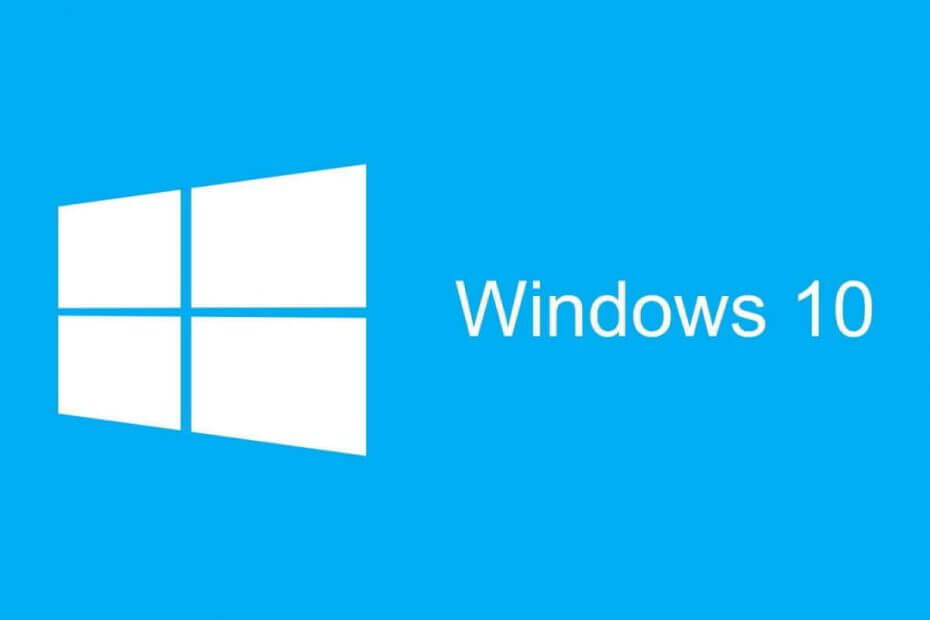
Це програмне забезпечення буде виправляти поширені помилки комп'ютера, захищати вас від втрати файлів, шкідливого програмного забезпечення, відмови обладнання та оптимізувати ваш ПК для досягнення максимальної продуктивності. Вирішіть проблеми з ПК та видаліть віруси зараз за 3 простих кроки:
- Завантажте інструмент відновлення ПК Restoro що поставляється із запатентованими технологіями (патент доступний тут).
- Клацніть Почніть сканування знайти проблеми з Windows, які можуть спричинити проблеми з ПК.
- Клацніть Відремонтувати все щоб виправити проблеми, що впливають на безпеку та продуктивність вашого комп’ютера
- Restoro завантажив 0 читачів цього місяця.
Windows 10 включає серія попередньо встановлених програм що ви не можете видалити, вибравши Видаліть в меню контекстного меню "Пуск".
Таким чином, вам потрібно буде використовувати PowerShell щоб видалити деякі вбудовані програми. За допомогою PowerShell ви можете видалити вбудовані програми UWP з усіх своїх
ноутбукОблікові записи користувачів на робочому столі чи комп’ютері. Ось як ви можете використовувати PowerShell для видалення програм для всіх користувачів.Як я можу видалити програму Windows 10 для всіх користувачів?
Видаліть певну програму Windows 10 для всіх користувачів
- По-перше, відкрийте PowerShell як адміністратор, натиснувши на Кортана на панелі завдань.
- Введіть «PowerShell» у вікно пошуку.
- Клацніть правою кнопкою миші Windows PowerShell і виберіть Запустити від імені адміністратора щоб відкрити вікно, показано безпосередньо внизу.

- Потім введіть у Powershell наступне:
Get-AppxPackage | Виберіть Ім'я, PackageFullName
- Ця команда відобразить список програм при натисканні клавіші Enter. Скопіюйте повне ім’я пакету програми, яку потрібно видалити, вибравши її в PowerShell і натиснувши Enter.
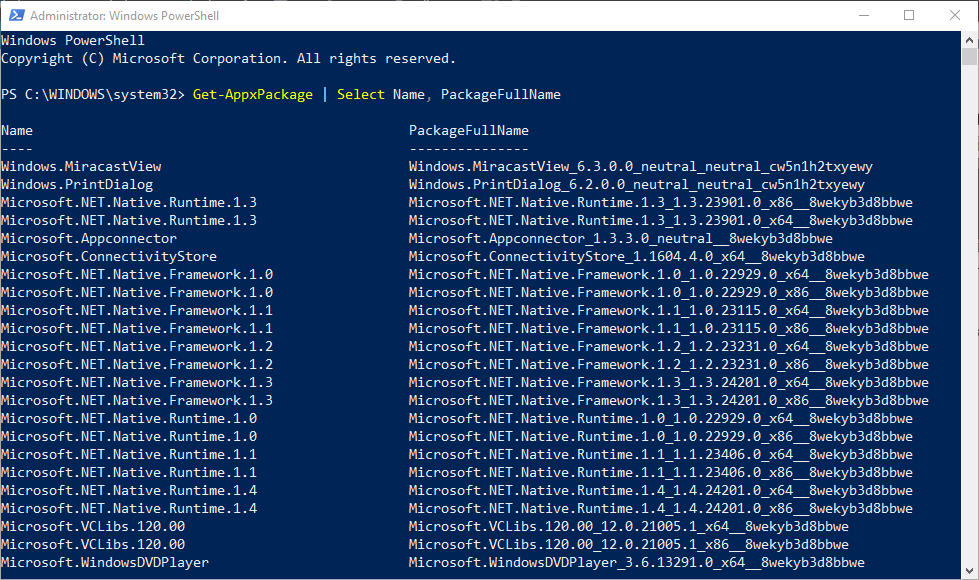
- Потім ви можете натиснути Ctrl + V, щоб вставити повне ім’я пакета в текстовий документ для довідки. Це приклад повного імені пакета: Microsoft. XboxApp_41.41.18005.0_x64__8wekyb3d8bbwe.
- Зверніть увагу, що ви можете скоротити повні імена пакунків, включивши навколо них символи підстановки (**). Наприклад, ви можете ввести * xboxapp * замість Microsoft. XboxApp_41.41.18005.0_x64__8wekyb3d8bbwe для програми Xbox.
- Щоб видалити програму з одного облікового запису користувача, введіть "Get-AppxPackage PackageFullName | Remove-AppxPackage‘У Powershell. Однак, щоб видалити програму з усіх облікові записи користувачів вам потрібно включити -allusers, ввівши таку команду:
Get-AppxPackage -allusers PackageFullName | Remove-AppxPackage
- Тож введіть наведену вище команду в PowerShell для потрібного додатка та натисніть клавішу Enter. Наприклад, для видалення програми Xbox потрібно ввести наступне:
get-appxpackage -allusers * xboxapp * | remove-appxpackage
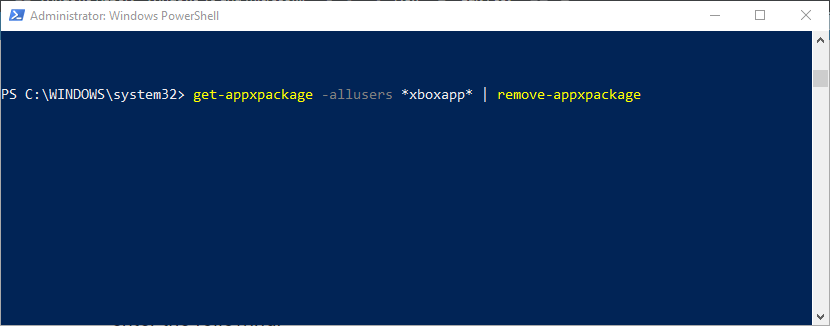
Страждання лиха! Windows PowerShell перестає працювати? Не хвилюйтеся, ми підібрали для вас правильне рішення.
Видаліть усі програми для всіх користувачів
Ви можете швидко видалити всі попередньо встановлені програми для всіх облікових записів користувачів. Для цього відкрийте PowerShell як адміністратор, як і раніше. Потім введіть цю команду PowerShell: Get-AppxPackage -AllUsers | Remove-AppxPackage.

Ви також можете заново встановити ці вбудовані програми. Для цього введіть „Get-AppxPackage -малюнки | foreach {Add-AppxPackage -register “$ ($ _. InstallLocation) appxmanifest.xml” -DisableDevelopmentMode}‘У PowerShell і натисніть Return. Щоб переінсталювати одну програму, введіть „Add-AppxPackage -register “C: Program FilesWindowsAppsPackageFullNameappxmanifest.xml” -DisableDevelopmentMode‘Натомість у PowerShell.
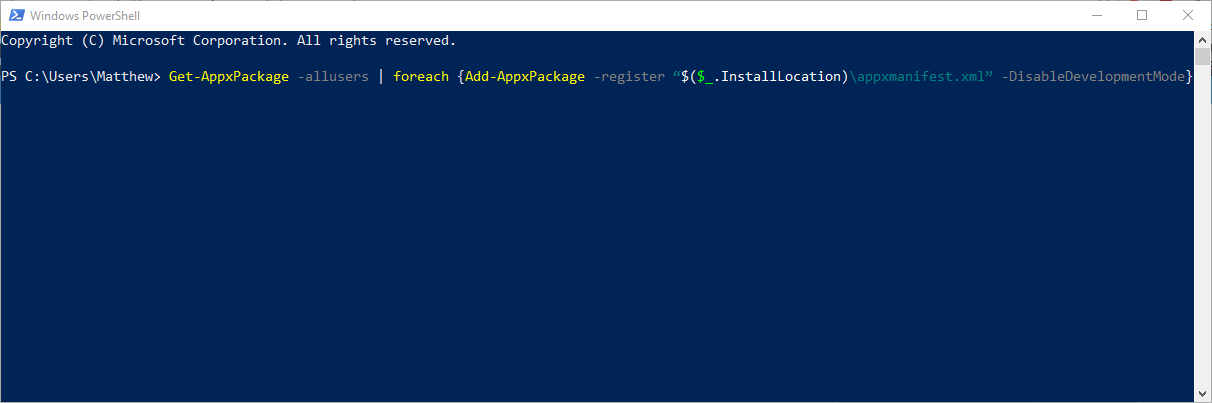
Якщо вам потрібна додаткова інформація про те, що робити, якщо програми Windows 10 за замовчуванням відсутні, перевірити статтю про лайно.
Нічого не відбувається, коли ви натискаєте Запустити від імені адміністратора? Погляньте на цей корисний посібник, щоб легко вирішити проблему.
Якщо ви хочете видалити програми за замовчуванням із образу Windows 10, ви можете швидко зробити це за допомогою PowerShell. Виконайте ці швидкі кроки і ви швидко закінчите.
Ось так ви можете видалити попередньо встановлені програми Windows 10, які вам дійсно не потрібні для всіх користувачів. Просто переконайтеся, що інші користувачі не потребують додатків, перш ніж їх видалити!
Якщо у вас є інші запитання чи пропозиції, не соромтеся залишати їх у розділі коментарів нижче.
Пов’язані історії для перевірки:
- Як видалити Windows 10 з Windows 8, 8.1
- Видалювач Windows 10 / 8.1 / 7 не працює [100% FIX]
- Як видалити Skype у Windows 10, 8.1 або 7
 Проблеми все ще виникають?Виправте їх за допомогою цього інструменту:
Проблеми все ще виникають?Виправте їх за допомогою цього інструменту:
- Завантажте цей інструмент відновлення ПК оцінено Чудово на TrustPilot.com (завантаження починається на цій сторінці).
- Клацніть Почніть сканування знайти проблеми з Windows, які можуть спричинити проблеми з ПК.
- Клацніть Відремонтувати все виправити проблеми із запатентованими технологіями (Ексклюзивна знижка для наших читачів).
Restoro завантажив 0 читачів цього місяця.


